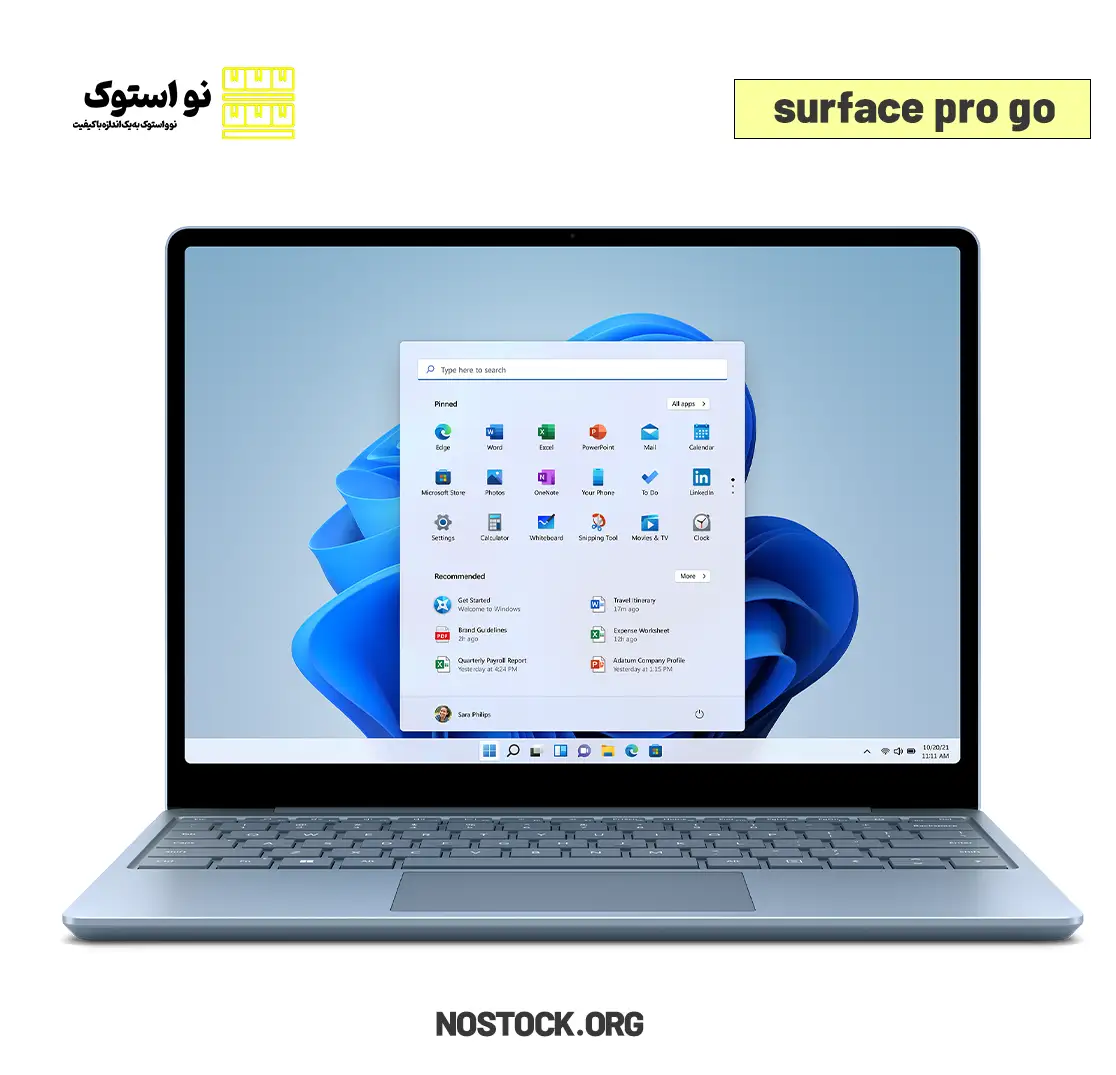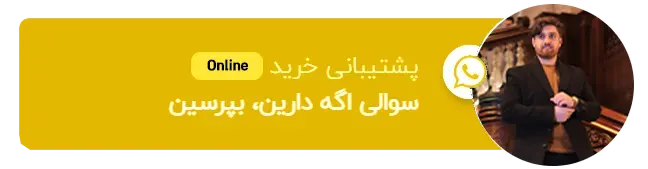فعال کردن تاچ پد لپ تاپ چگونه است؟ آیا تاچ پد لپ تاپ شما کار نمیکند؟ نگران نباشید! در این مقاله از فروشگاه اینترنتی نو استوک، به صورت ساده و گام به گام روشهای مختلف فعال کردن تاچ پد لپ تاپ را به شما آموزش میدهیم. با ما همراه باشید تا این مشکل را به راحتی برطرف کنید.
چرا تاچ پد لپ تاپ غیرفعال میشود؟
دلایل مختلفی برای غیرفعال شدن تاچ پد لپ تاپ وجود دارد که برخی از آنها عبارتند از:
- تصادفی غیرفعال شدن: ممکن است به طور تصادفی کلید ترکیبی برای غیرفعال کردن تاچ پد را فشار داده باشید.
- مشکلات نرم افزاری: بروزرسانیهای ویندوز یا نصب نرمافزارهای جدید ممکن است باعث ایجاد اختلال در عملکرد تاچ پد شوند.
- مشکلات سخت افزاری: در برخی موارد، ممکن است تاچ پد به صورت فیزیکی آسیب دیده باشد یا مشکلی در ارتباط آن با مادربرد وجود داشته باشد.
فعال کردن تاچ پد لپ تاپ چگونه است؟
1. استفاده از کلیدهای ترکیبی:
- رایجترین کلیدهای ترکیبی: Fn+F7، Fn+F8، Fn+F9
- نحوه استفاده: کلید Fn را به همراه یکی از کلیدهای F7 تا F9 (بسته به مدل لپ تاپ) فشار دهید. معمولاً روی کلیدهای F یک آیکون کوچک از یک تاچ پد وجود دارد که نشان میدهد کدام کلید برای فعال یا غیرفعال کردن تاچ پد استفاده میشود.
2. استفاده از تنظیمات ویندوز:
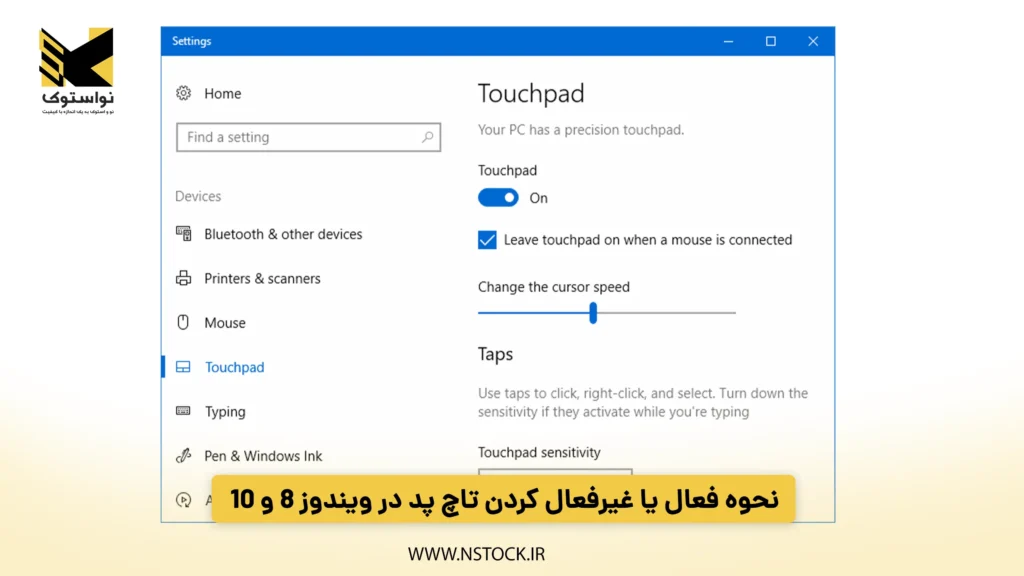
- ویندوز 10:
- به قسمت تنظیمات (Settings) بروید.
- روی Devices و سپس Touchpad کلیک کنید.
- مطمئن شوید که گزینه Touchpad فعال باشد.
- ویندوز 7:
- به Control Panel بروید.
- Hardware and Sound را انتخاب کنید.
- روی Mouse و سپس گزینه Touchpad کلیک کنید.
- تنظیمات تاچ پد را بررسی کرده و مطمئن شوید که فعال باشد.
3. بررسی درایورهای تاچ پد:
- بهروزرسانی درایورها: گاهی اوقات، مشکلات تاچ پد به دلیل قدیمی یا خراب بودن درایورها ایجاد میشود. برای بهروزرسانی درایورها، میتوانید به وبسایت سازنده لپ تاپ مراجعه کرده و درایورهای جدید را دانلود و نصب کنید.
- نصب مجدد درایورها: اگر بهروزرسانی درایورها مشکل را حل نکرد، میتوانید درایور فعلی را حذف کرده و دوباره نصب کنید.
4. بررسی تنظیمات BIOS:
- ورود به BIOS: هنگام روشن کردن لپ تاپ، کلید مخصوص ورود به BIOS را فشار دهید (معمولاً Delete، F2 یا F10).
- یافتن تنظیمات تاچ پد: در تنظیمات BIOS، به دنبال گزینههای مربوط به تاچ پد بگردید و مطمئن شوید که فعال باشد.
5. بررسی اتصال فیزیکی:
- اتصال کابل: اگر تاچ پد به صورت جداگانه به مادربرد متصل میشود، مطمئن شوید که کابل آن به درستی وصل شده باشد.
- آسیب فیزیکی: تاچ پد را از نظر آسیبهای فیزیکی بررسی کنید. اگر تاچ پد شکسته یا ترک خورده باشد، باید تعویض شود.
نکات مهم:
- کلیدهای ترکیبی: کلیدهای ترکیبی برای فعال یا غیرفعال کردن تاچ پد در هر لپ تاپ متفاوت است. به دفترچه راهنمای لپ تاپ خود مراجعه کنید تا کلیدهای ترکیبی دقیق را پیدا کنید.
- درایورها: همیشه از درایورهای رسمی و معتبر استفاده کنید.
- BIOS: قبل از تغییر هرگونه تنظیم در BIOS، از تنظیمات فعلی خود یک بکآپ تهیه کنید.
اگر با انجام مراحل بالا مشکل شما حل نشد، بهتر است به یک تعمیرکار لپ تاپ مراجعه کنید.